我们在使用电脑工作的时候,免不了出现一些系统冲突的问题,当出现这样的情况的话可能导致系统出现一些提示,比如windows资源管理器打不开怎么办的情况,如何解决windows资源管理器打不开呢?下面小编带你一起解决下吧。
windows资源管理器打不开怎么办?资源管理器作为软件应用的管理工具,我们经常用它来关闭一些无法关闭的软件程序,那么如果连windows资源管理器打不开,这样电脑基本是动弹不得了,遇到这样的情况如何解决呢?下面,就随小编看看具体解决方法。
想要学习系统安装技术没有门路?想要轻松重装系统吗?下面的推荐可以帮助到您,让您秒变装机大神!
相关推荐:
操作步骤:
1、同时按下键盘win+r打开运行窗口,输入regedit,点击确定。
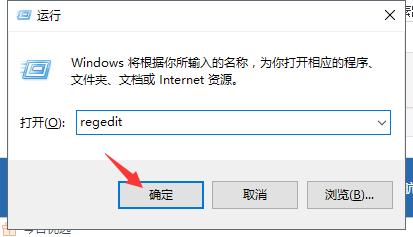
资源管理器电脑图解1
2、在注册表中,依次展开:HKEY_CLASSES_ROOT/Folder/shell/explore/command,在右侧双击打开“DelegateExecute”,将其数值数据修改为“{11dbb47c-a525-400b-9e80-a54615a090c0}”点击确定即可,如图所示:

windows资源管理器电脑图解2
3、接着在“[HKEY_CLASSES_ROOT/Folder/shell/opennewprocess/command]”路径右侧将“DelegateExecute”的数值数据修改为{11dbb47c-a525-400b-9e80-a54615a090c0},如图所示:
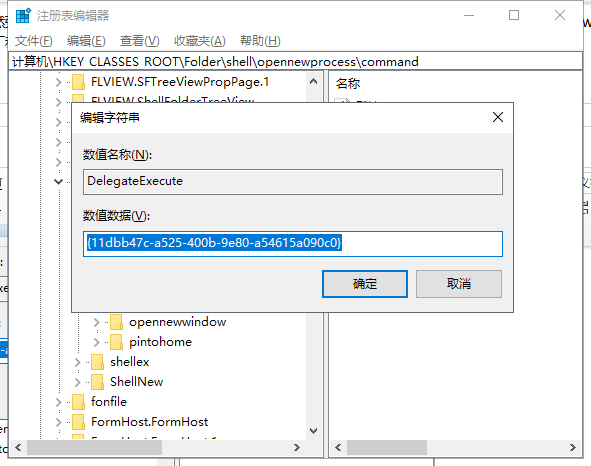
windows电脑图解3
4、然后在[HKEY_CLASSES_ROOT/Folder/shell/opennewwindow/command]右侧将“DelegateExecute”的数值数据修改为“{11dbb47c-a525-400b-9e80-a54615a090c0}”即可,如图所示:
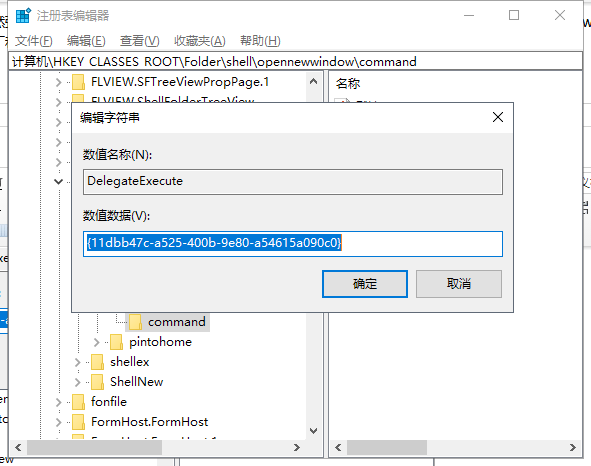
windows资源管理器电脑图解4
以上就是windows资源管理器打不开解决步骤。如果想要学习或者了解有关电脑系统安装的教程,小白这边准备了一套详细的教程,如果不懂还有技术客服免费帮助您解决,让您由小白秒变装机大神。
相关推荐: